您现在的位置是: 首页 > 重装系统 重装系统
光盘如何重装电脑系统_光盘如何重装电脑系统
tamoadmin 2024-07-27 人已围观
简介1.台式电脑怎么用光盘重装系统|台式机光盘重装系统教程2.笔记本电脑怎样用光盘重装系统?光盘是重装系统非常普遍的工具,直到现在依然有很多人使用光盘给电脑重装系统,联想电脑普遍自带光驱,在系统出现故障时就可以用光盘重装系统,那么联想电脑光盘怎么重装系统呢?其实重装过程不难,设置联想电脑从光驱启动,就可以进入重装过程,接下来跟小编一起来学习下联想电脑光盘重装系统步骤。相关教程:win7原版光盘怎么安装
1.台式电脑怎么用光盘重装系统|台式机光盘重装系统教程
2.笔记本电脑怎样用光盘重装系统?
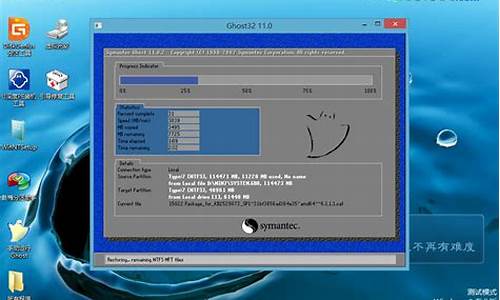
光盘是重装系统非常普遍的工具,直到现在依然有很多人使用光盘给电脑重装系统,联想电脑普遍自带光驱,在系统出现故障时就可以用光盘重装系统,那么联想电脑光盘怎么重装系统呢?其实重装过程不难,设置联想电脑从光驱启动,就可以进入重装过程,接下来跟小编一起来学习下联想电脑光盘重装系统步骤。
相关教程:
win7原版光盘怎么安装
联想win8系统重装教程
联想s400win8改win7教程
一、重装准备
1、配有光驱或外置光驱的联想电脑
2、系统光盘:系统光盘制作方法
3、操作系统:联想笔记本win764位旗舰版下载
4、一般内存2G及以下装32位系统,内存4G以上装64位系统
二、从光盘启动设置:联想电脑装系统按键是什么
三、联想电脑光盘重装系统步骤如下
1、在联想电脑的光驱上放入系统光盘,重启后不停按F12启动热键,在弹出的启动菜单中选择DVD选项,按下回车键;
2、如果电脑显示PressanykeytobootfromCD...,直接按回车,从光盘启动进入这个安装菜单,按数字2或点击选项2运行WindowsPE微型系统;
3、进入PE系统之后,无需分区直接第5步,如果需要全盘分区,双击桌面上分区工具DiskGenius,然后点击硬盘—快速分区;
4、弹出这个窗口,设置分区数目和大小,系统盘一般35G以上,建议50G,点击确定执行分区操作;
5、完成分区后,双击自动恢复win7到C盘,弹出这个提示框,直接点击确定执行系统重装操作;
6、进入到这个界面,执行系统重装到C盘的操作,这个过程需要5分钟左右;
7、完成解压后,电脑会自动重启,这时可以取出系统光盘,重启后执行安装系统组件和系统配置过程;
8、大概5-8分钟即可安装完成,重启进入全新系统桌面,联想电脑光盘重装系统过程结束。
联想电脑光盘重装系统教程就为大家介绍到这边,如果你有系统光盘,可以参考上面的步骤来重装系统。
台式电脑怎么用光盘重装系统|台式机光盘重装系统教程
华硕电脑大多配置有DVD光驱,方便用户使用光盘重装系统,尤其是在系统出现故障时,就可以通过光盘重装系统,不少用户手上有光盘,但是不懂华硕电脑怎么用光盘重装系统,其实光盘重装系统步骤并不难,只需放入光盘重启即可进入光盘安装界面,或者通过快捷键选择光盘启动进入重装系统,下面小编跟大家分享华硕怎么用光盘重装系统的方法。
重装须知:
1、重装系统会删除C盘和桌面文件,需确保没有重要文件
2、如果需要全盘重新分区,要转移备份硬盘所有文件
相关教程:win7原版光盘怎么安装
一、重装准备
1、备份C盘和桌面文件
2、操作系统:华硕笔记本系统下载
3、系统光盘:系统光盘制作方法
4、启动设置:华硕笔记本重装系统按什么键
二、华硕用光盘重装系统步骤如下
1、在asus电脑光驱上放入系统光盘,重启时按Esc启动热键,在弹出的启动菜单中选择DVD选项,回车;
2、进入光盘主菜单,按数字2或点击选项2运行windowspe微型系统;
3、如果需要全盘重新分区,双击硬盘分区DiskGenius,点击硬盘—快速分区
4、设置分区数目和大小,系统盘需要35G以上空间,点击确定执行分区过程;
5、完成分区后,双击自动恢复到C盘,弹出提示框,点击确定执行重装过程;
6、进入到这个界面,执行系统解压到C盘操作,该过程5分钟左右;
7、完成解压后,华硕笔记本将自动重启,此时取出光盘,自动执行重装系统过程;
8、重装系统需重启多次,整个重装过程5-10分钟,等待重装完成即可。
华硕电脑光盘重装系统步骤就是这样了,重装过程并不难,只需设置从光盘引导进入,就可以执行系统的重装。
笔记本电脑怎样用光盘重装系统?
光盘是重装系统最传统的工具,包括现在也是有很多人会通过光盘给电脑重装系统,因为多数电脑有光驱,尤其是台式电脑,所以只要有系统光盘,就可以使用光盘来给台式机重装系统,那么台式电脑如何用光盘重装系统呢?其实方法并不难,下面小编跟大家分享台式机光盘重装系统教程。
相关教程:win7原版光盘怎么安装
一、安装准备
1、系统光盘一张,DVD光驱
2、系统光盘:系统光盘制作方法
3、系统镜像下载:win7旗舰版64位系统下载
二、光盘启动设置:怎么设置从光盘启动
三、台式电脑用光盘重装系统步骤如下
1、如果电脑有系统,要先备份C盘和桌面文件,在台式电脑光驱上放入系统光盘,重启后不停按F12或F11或Esc等启动热键,不同电脑按键不一样,在弹出的启动菜单中选择DVD选项,按下回车键,不支持快捷键的老旧机型参考第二点进入BIOS设置光驱为第一启动项;
2、如果电脑显示PressanykeytobootfromCD...,直接按回车,从光盘启动进入主菜单,按数字2或点击选项2运行WindowsPE微型系统;
3、进入光盘PE之后,如果需要重新分区,双击桌面上分区工具DiskGenius,然后点击硬盘—快速分区
4、弹出这个窗口,设置分区数目和大小,系统盘一般建议35G以上,点击确定执行分区操作;
5、完成分区后,双击自动恢复win7到C盘,弹出这个提示框,直接点击确定执行;
6、进入到这个界面,执行系统还原到C盘的操作,等待进度条执行完成,该过程需要5分钟左右;
7、完成解压后,电脑会自动重启,这时可以取出光盘,重启后执行重装系统以及系统配置过程;
8、光盘重装系统过程中会有多次的重启,最后一次重启进入全新系统桌面后,系统重装完成。
通过以上的步骤操作之后,我们就完成台式电脑光盘重装系统过程,如果你有系统安装光盘,就可以参考这个教程来给台式机重装系统。
您好
举个用关盘重装的步骤给您参考
1.重启电脑(如果电脑是关着的,就开启电脑)
2.将系统盘放入光驱
3.请您按F12选择从光驱启动(CD/DVD-ROM)
4.然后按任意键开始从光驱启动
5.如果是安装别的系统,那么就先填序列号(建议您使用正版系统安装)
然后选择安装在哪个 分区 ,以后只要连续下一步就可以了
如果是装vista或者Win7,就选择安装分区之后,直接下一步
该填你信息的地方填你的信息就可以了,安装系统和安装软件一样
都很简单的。
点击排行
随机内容
-
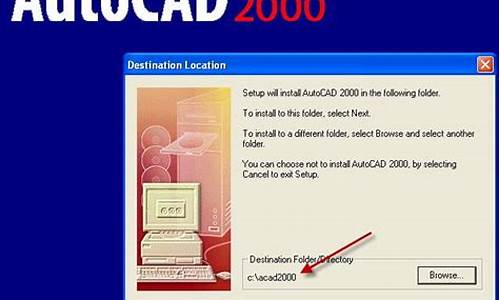
autocad2007序列号和激活码注册机_autocad2007 序列号和激活码
-
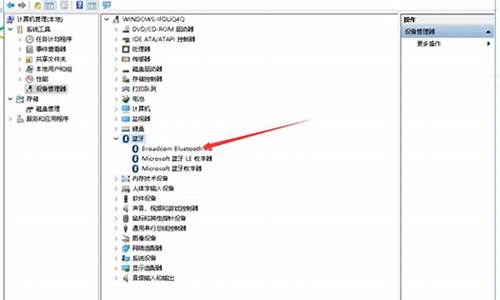
联想蓝牙驱动 win7_联想蓝牙驱动程序下载
-

华硕电脑开机怎么进入bios界面_华硕电脑开机怎么进入bios界面怎么办
-

不是有效的win32程序要怎么处理_不是有效的win32程序要怎么处理呢
-
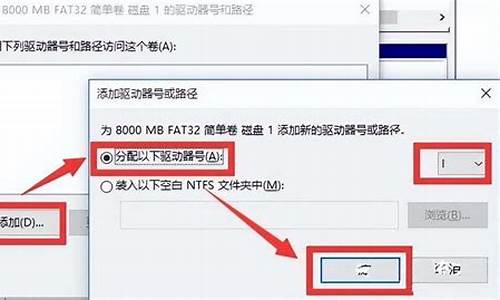
如何解除u盘写保护且不会丢失盘中数据_解除u盘写保护方法
-

u盘驱动正常但是不在电脑上显示_u盘驱动正常但是不在电脑上显示怎么办
-

ps序列号cc_ps序列号cc永久免费
-

华硕bios设置图解中文对照手册_华硕bios设置图解中文对照手册怎么设置
-

联想键盘驱动怎么装_联想键盘驱动怎么装的
-

为什么电脑摄像头黑屏_为什么电脑摄像头黑屏了